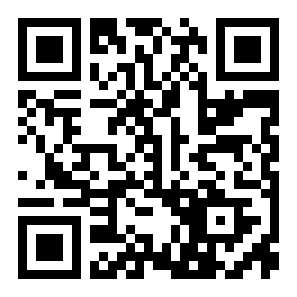Win7系统不显示U盘文件要怎么解决
文章导读:Win7系统不显示U盘文件的解决方法:1、方法一是首先打开计算机,然后点击菜单栏上面的工具-文件夹选项,然后在打开的文件夹选项中,在常规选项卡,在下方列表中找到并勾选显示系统文件夹和显示所有文件和文件夹,点击应用,然后查看一下U盘文件能不能显示出来;2、方法二是打开运行对话框,然后输入attrib-s-h-rG:**sd(G盘为你u盘的盘符),回车即可;3、方法三是上面两种方法还是不行的话就打开注册表,然后依次展开HKEY_LOCAL_MACHINEsoftwareMicrosoftWindowsCurrentVersionexplorerAdvancedFolderHiddenSHOWALL……
Win7系统不显示U盘文件要怎么解决?有很多网友们都不知道,那么下面就由小编为来为大家带来Win7系统不显示U盘文件的解决方法,一起去了解看一看吧!

Win7系统不显示U盘文件的解决方法
方法一
1、首先打开计算机,然后点击菜单栏上面的工具-文件夹选项。
2、然后在打开的文件夹选项中,在常规选项卡,在下方列表中找到并勾选显示系统文件夹和显示所有文件和文件夹,点击应用,然后查看一下U盘文件能不能显示出来。
方法二
打开运行对话框,然后输入attrib -s -h -r G:\*.* /s /d(G盘 为你u盘的盘符),回车即可。
方法三
1、上面两种方法还是不行的话就打开注册表,然后依次展开HKEY_LOCAL_MACHINE\software\Microsoft\Windows\CurrentVersion\explorer\Advanced\Folder\Hidden\SHOWALL。
2、然后查看窗口右侧有没有一个CheckedValue键,然后双击查看DWORD值是否为0,如果是的话就改成1或者删除掉,这样应该就可以显示隐藏的文件了。
以上就是小编带来的Win7系统不显示U盘文件的解决方法,更多相关内容敬请关注全查网。